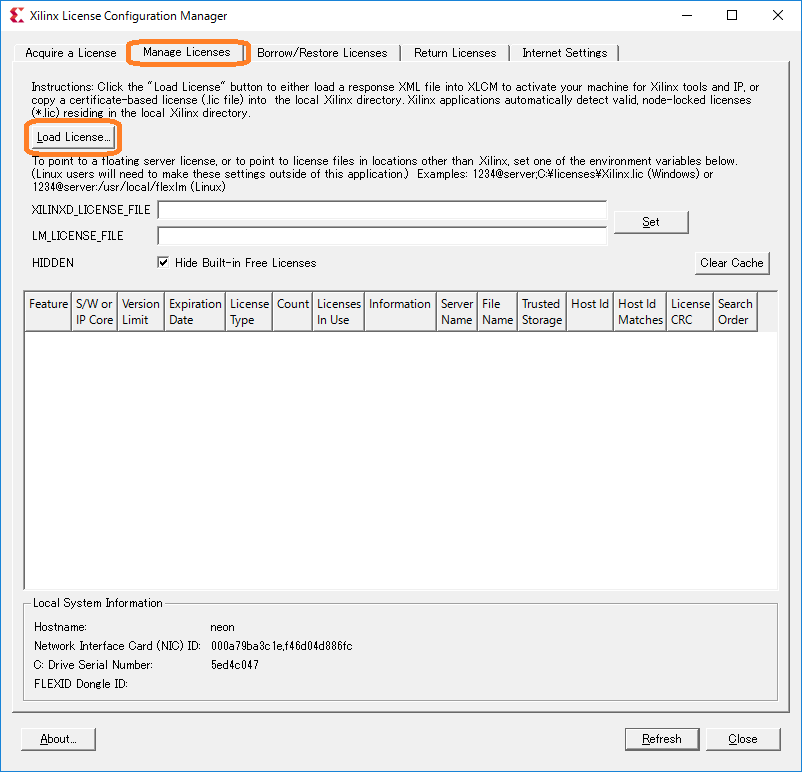この文書ではWindows8以降(特にWindows10)において,ISE Design Suite(もしくはWebPACK,以下ではISEと略す)を使用するにあたり,ライセンスファイルの設定ができない場合の対応について述べています.
環境
ここでは,下記の環境で行ったことを述べています.
- Windows 10 Enterprise 64bit
- ISE 14.7
前提
こちらに示した手順により,Windows 10でISEが動作する状態にしています.
ライセンスマネージャが起動しない
ISEを起動すると下に示すメッセージが現れます.このメッセージはlicenseファイルが正しく登録されていないことを表しており,Xilinx License Configuration Manager(XLCM)により,ライセンスを登録してほしいと言っています.
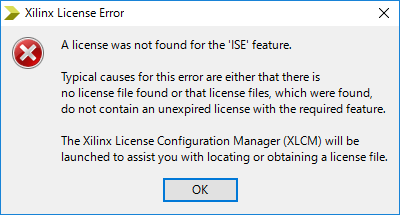
従いまして,下図のようにHelp⇒Manage License...へたどるとXLCMが立ち上がるはずです.
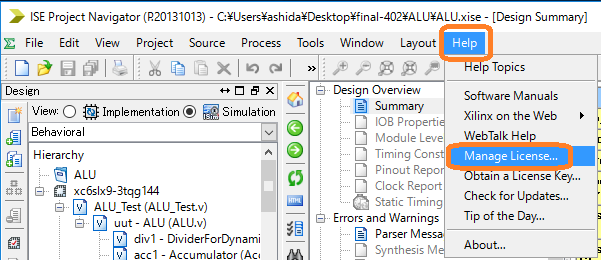
しかし,これがうまく立ち上がらないことがあります.そこで,xlcm.exeを呼び出し,ライセンスを設定します.64ビット版xlcm.exeはC:\Xilinx\14.7\ISE_DS\common\bin\nt64 にありますので,これを管理者として実行してください.実行したのち,Manage LicensesタブにあるLoad License...を選択します.そして,ローカルにあるライセンスファイルを選択すれば終了です.なお,WebPACK(無料ライセンス)のライセンスファイルの取得方法についてはこちらに記載してありますのでご覧ください.